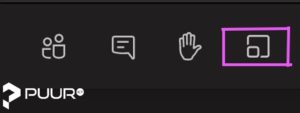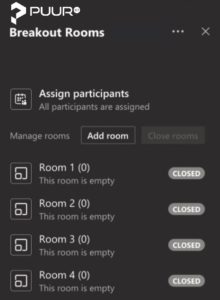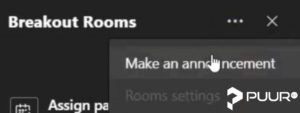Hoe kan ik Breakout Rooms instellen in Teams?
Breakout Rooms is beschikbaar in Microsoft Teams! Op deze manier kun je tijdens een vergadering kleinere groepen maken. Erg handig om tussendoor een brainstormsessie te doen of in kleine groepjes onderwerpen te bespreken. In deze blog leg ik jou uit hoe je een Breakout Room kunt maken en faciliteren. De Breakout Rooms noemen we in het Nederlands ‘Vergaderruimtes’.
Wie kan er een Breakout Room in Teams maken?
De organisator van een vergadering kan alleen Breakout Room maken. Het is goed om te weten dat de organisator ook daadwerkelijk de hele vergadering aanwezig moet zijn. De organisator kan echter ook meerdere organisatoren aanwijzen, die dus allen een Breakout Room kunnen maken.
Hoe maak ik een Breakout Room aan?
Om een breakout roomte maken, klik je op de onderstaande knop met een paarse rand:
Vervolgens kun je kiezen hoeveel Breakout Rooms er beschikbaar moeten komen. In dit geval gaan we er twee maken. Er kunnen maximaal 50 verschillende Breakout Rooms worden gecreëerd. Ook kun je aanvinken hoe je de deelnemers wilt verdelen. In ons geval gaan we dit door de computer laten doen (automatically). Je zou er ook voor kunnen kiezen om dit zelf te doen (Manually). Als je de keuzes hebt gemaakt klik je op “Create Rooms”.
Ook kun je met elke Breakout Room chatten, zonder dat je erin zit. Als je een melding wilt verturen naar alle deelnemers, dan kun je op de ‘Make an announcement’ knop drukken (Zie onderstaande afbeelding). Gebruik deze knop bijvoorbeeld als iedereen weer in de andere vergadering moet zitten over X minuten.
Wat voor mogelijkheden heb ik als deelnemer in een Breakout Room?
Als deelnemer heb je in de toegewezen vergaderruimte dezelfde mogelijkheden als de organisator. Je kunt hierbij denken aan het delen van een scherm of het gebruik maken van een whiteboard.
Microsoft Teams Webinar
Wij trappen het herfstseizoen af met een special ”Teams Friday”. Dit Webinar zal plaatsvinden op vrijdag 24 september om 9.30. In dit Webinar gaan we de veel voorkomende Teams vragen doornemen en beantwoorden we alle individuele vragen. Op een interactieve manier zorgen we ervoor dat jij na het Webinar geen vragen meer hebt omtrent Teams!